Domain einrichten



Im Internet versteht man unter einer Domain einen eindeutig und in gewissen Grenzen frei wählbaren Namen für eine Website. Der Domainname ist die Adresse Deiner Internetseite. Ein Domainname besteht aus mehreren Teilen, wie das Beispiel „www.meinwunschname.de“ zeigt. Das „www“, mit dem praktisch jede Internetadresse beginnt, nennt sich 3rd-level-label. Der frei wählbare Name „meinwunschname“ ist das 2nd-level-label.
Der letzte Teil ist die Top-Level-Domain. Die Top-Level-Domain gibt über die Art der Website oder ihr Herkunftsland Auskunft. So steht das bekannte „.de“ für eine Website, deren Besitzer in Deutschland wohnt, „.at“ hingegen gilt für Internetseiten aus Österreich. “.com“ ist für kommerzielle Websites vorgesehen und „.org“ für Organisationen. Wichtig ist neben der Top-Level-Domain der frei wählbare Domainname. Im Idealfall sollte er in einem Wort das Thema Deiner Website ausdrücken. Der Domainname kann sich aber auch aus mehreren Wörtern zusammensetzen, wie zum Beispiel: "www.friseur-neustadt.de".
Bei Webnode eine eigene Domain einzurichten, setzt einen Premium-Tarif voraus. Wie das funktioniert? So:
1 Einloggen und Einstellungen aufrufen
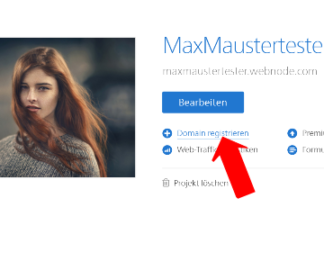
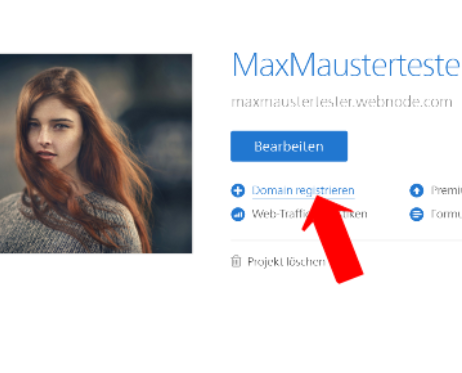
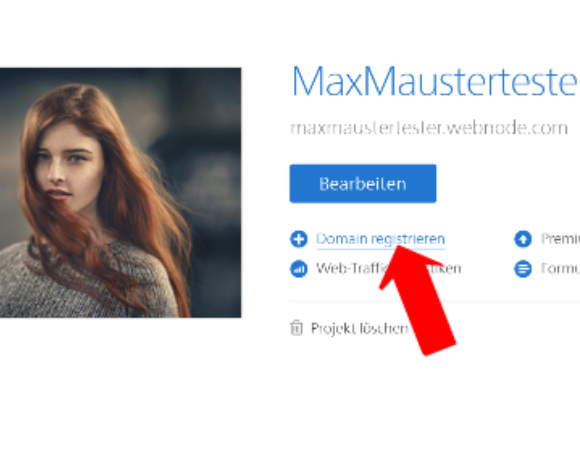
Logge Dich zunächst in Deinen Webnode-Account ein und wähle die Website aus, die Du mit einer Domain verknüpfen willst. Du kannst einfach auf „Domain registrieren“ klicken.
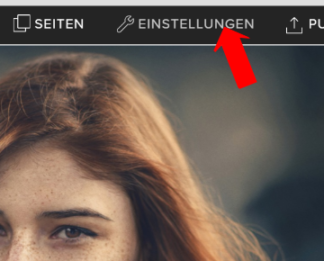
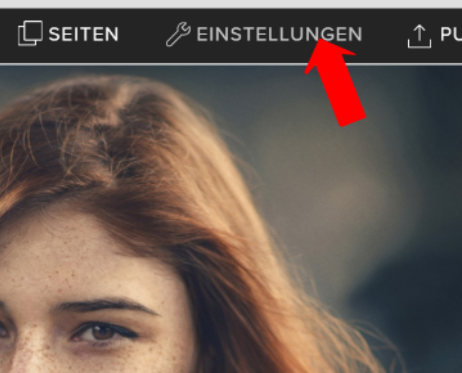
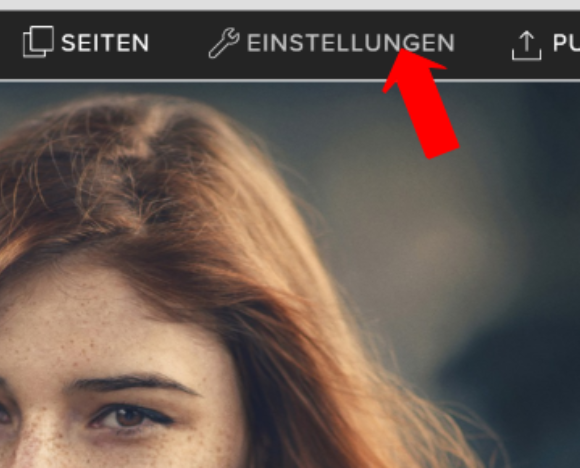
Alternativ gehst Du in den Bearbeitungsmodus Deiner Website und klickst oben rechts auf „Einstellungen" und anschließend auf Domain.
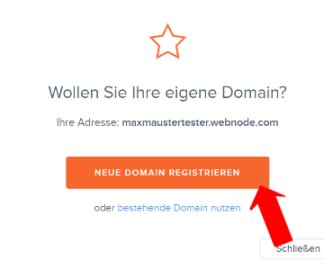
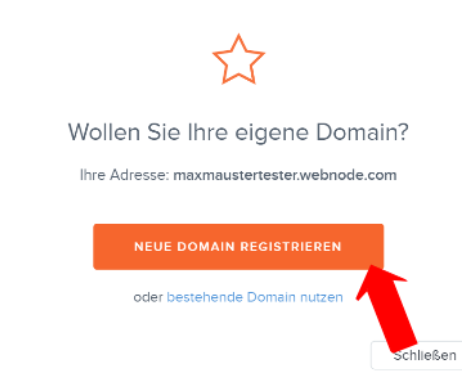
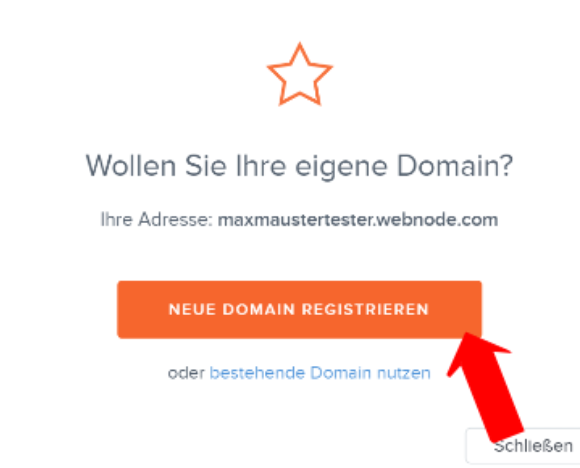
Hier hast Du die Auswahl, ob Du eine neue Domain registrieren willst oder eine bestehende verknüpfen. Hast Du bereits eine Domain, dann klicke den entsprechenden Link. Hast Du noch keine, dann drücke den Button „Neue Domain registrieren“. In dieser Anleitung registrieren wir eine neue Domain.
2 Neue Domain registrieren
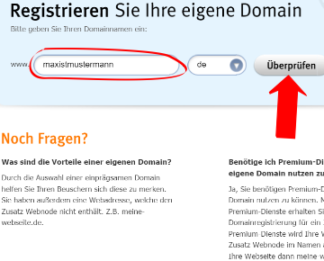
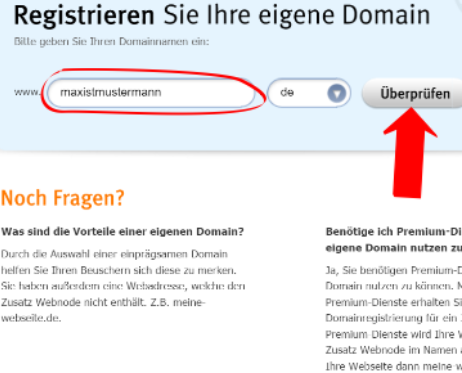
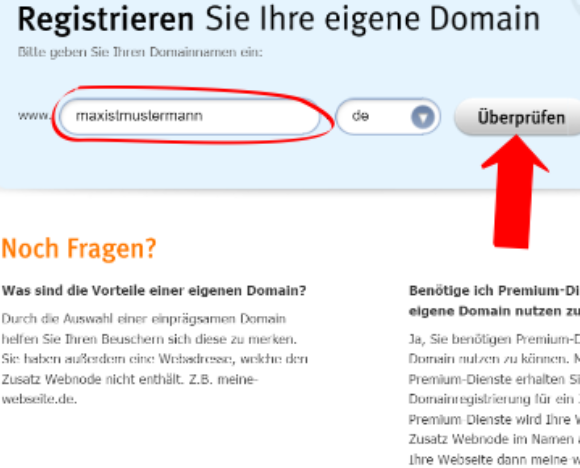
Hast Du den Button gedrückt, gelangst Du auf eine neue Seite. Hier legst Du zunächst einen Namen fest und wählst die Top-Level-Domain aus. Betätige danach den Button „Überprüfen“.
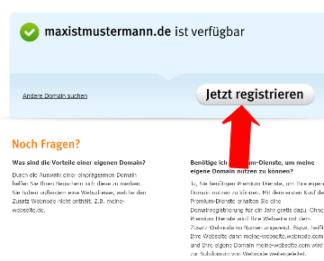
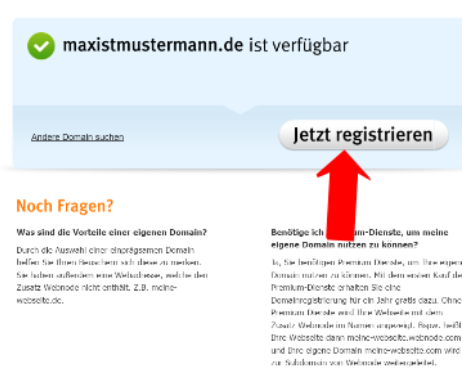
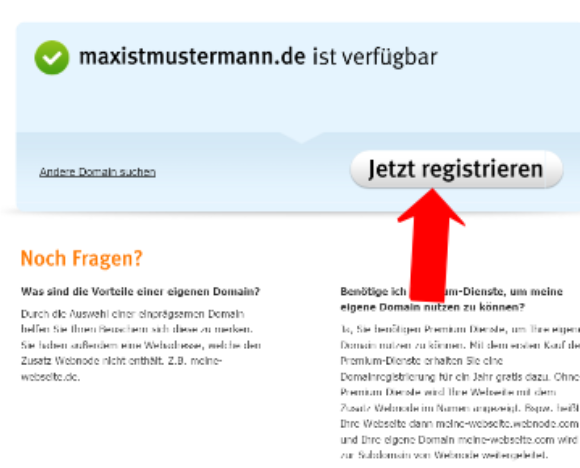
Ist der Name frei, klicke auf „Jetzt registrieren“. Sollte der Name vergeben sein, probiere Alternativen aus. Achte aber darauf, dass die Alternative nicht zu große Ähnlichkeit mit einer Website hat, die bereits besteht. Die Verwechslungsgefahr ist dann zu groß.
3 Premium-Dienst auswählen
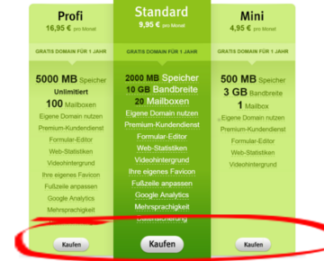
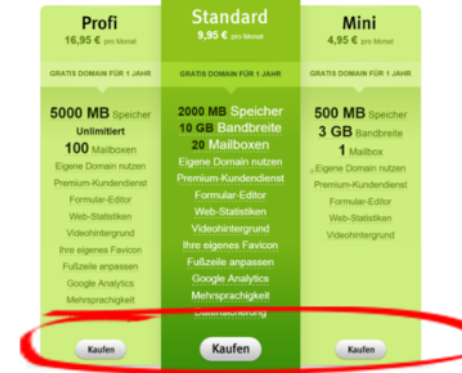
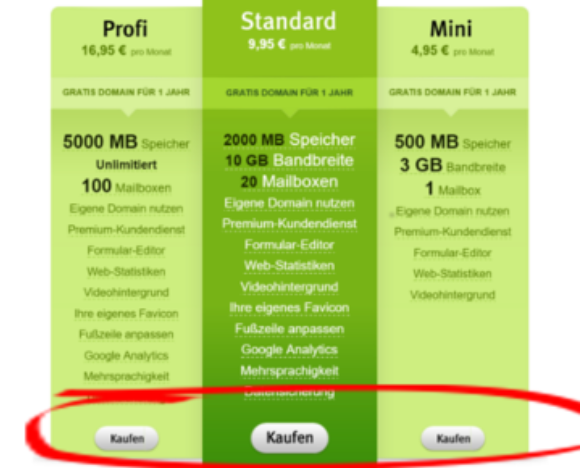
Wenn Du bereits einen Premium-Tarif bei Webnode abonniert hast, kannst Du diesen Schritt überspringen. Ansonsten wähle jetzt aus, welchen Premium-Tarif Du möchtest. Bei jedem Premium-Tarif ist für ein Jahr die Domain inklusive. Ab dem nächsten Jahr musst Du für die Domain dann extra bezahlen. Wie viel die jeweilige Domain pro Jahr kostet, erfährst Du bei der Domainregistrierung.
Nun musst Du Dich entscheiden, wie lang die Laufzeit sein soll und welche Zahlungsmethode Du bevorzugst. Stimme noch den AGB zu und fertig. Im Anschluss an Deinen Vertragsabschluss erhältst Du einen Gutschein für eine kostenfreie Domain gültig für ein Jahr. Den Gutscheincode benötigst Du im 5. Schritt.
4 Registrierzeitraum wählen
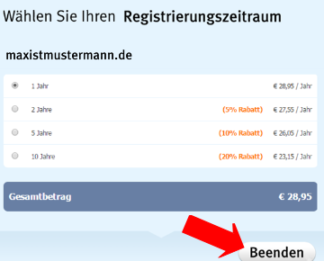
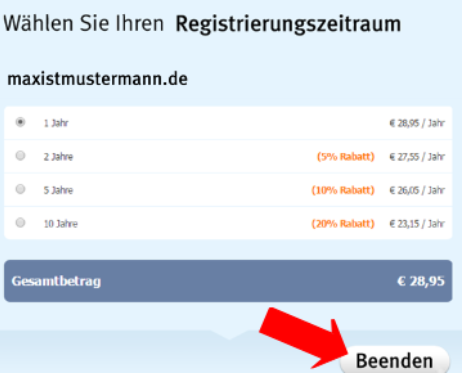
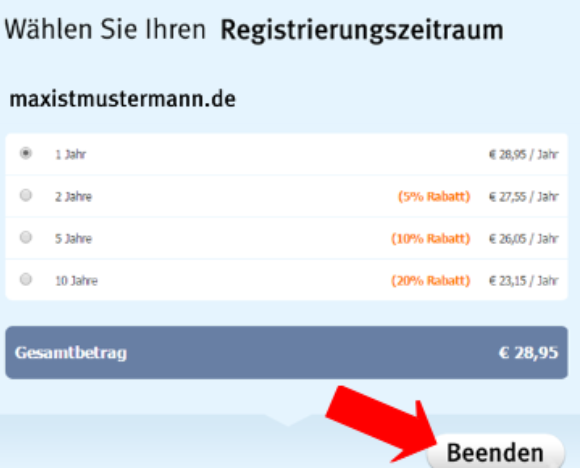
Im vierten Schritt wählst Du den Registrierzeitraum. Nachdem Du Dich für einen Zeitraum entschieden hast, musst Du noch Deine Kontaktdaten eintragen. Diese müssen korrekt sein, da es sonst juristische Probleme oder Probleme mit dem Provider geben kann. Klicke nach dem Ausfüllen auf „Beenden“.
Hinweis: Der Inhaber einer Domain ist in Domain-Inhaber-Verzeichnissen öffentlich einsehbar. Es ist aber auch eine anonyme Domainregistrierung möglich. Diesen Service musst Du allerdings zusätzlich bezahlen.
5 Gutscheincode eintragen
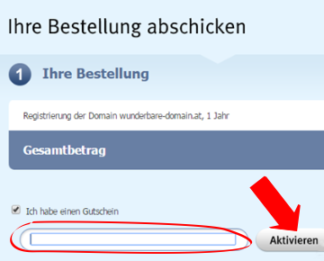
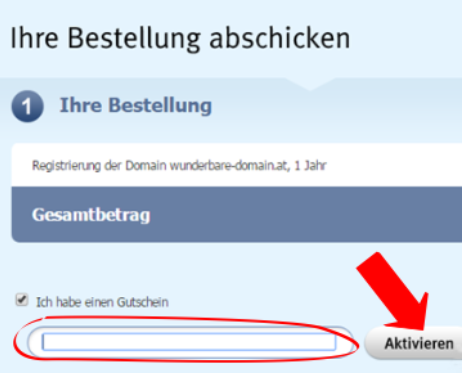
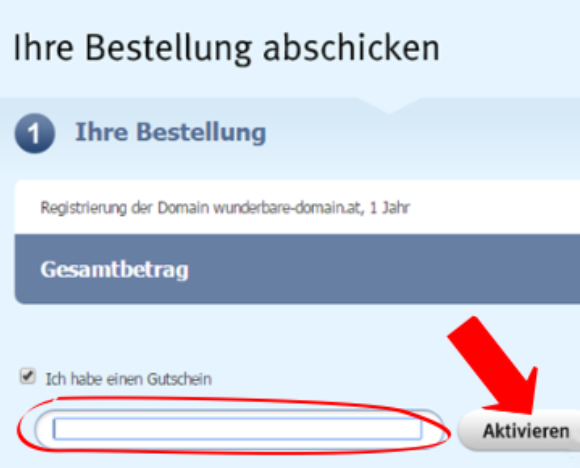
Im letzten Schritt schickst Du Deine Bestellung ab, vergiss aber nicht das Kästchen „Ich habe einen Gutschein“ anzuwählen. Dort trägst Du Deine Gutscheinnummer ein. Klicke dann auf „Aktivieren“ und Deine Website wird mit der neuen Domain verbunden.
Hinweis: Es kann etwas dauern bis Deine Domain aktiviert wird und Deine Website darüber erreichbar ist - maximal jedoch 48 Stunden.






























